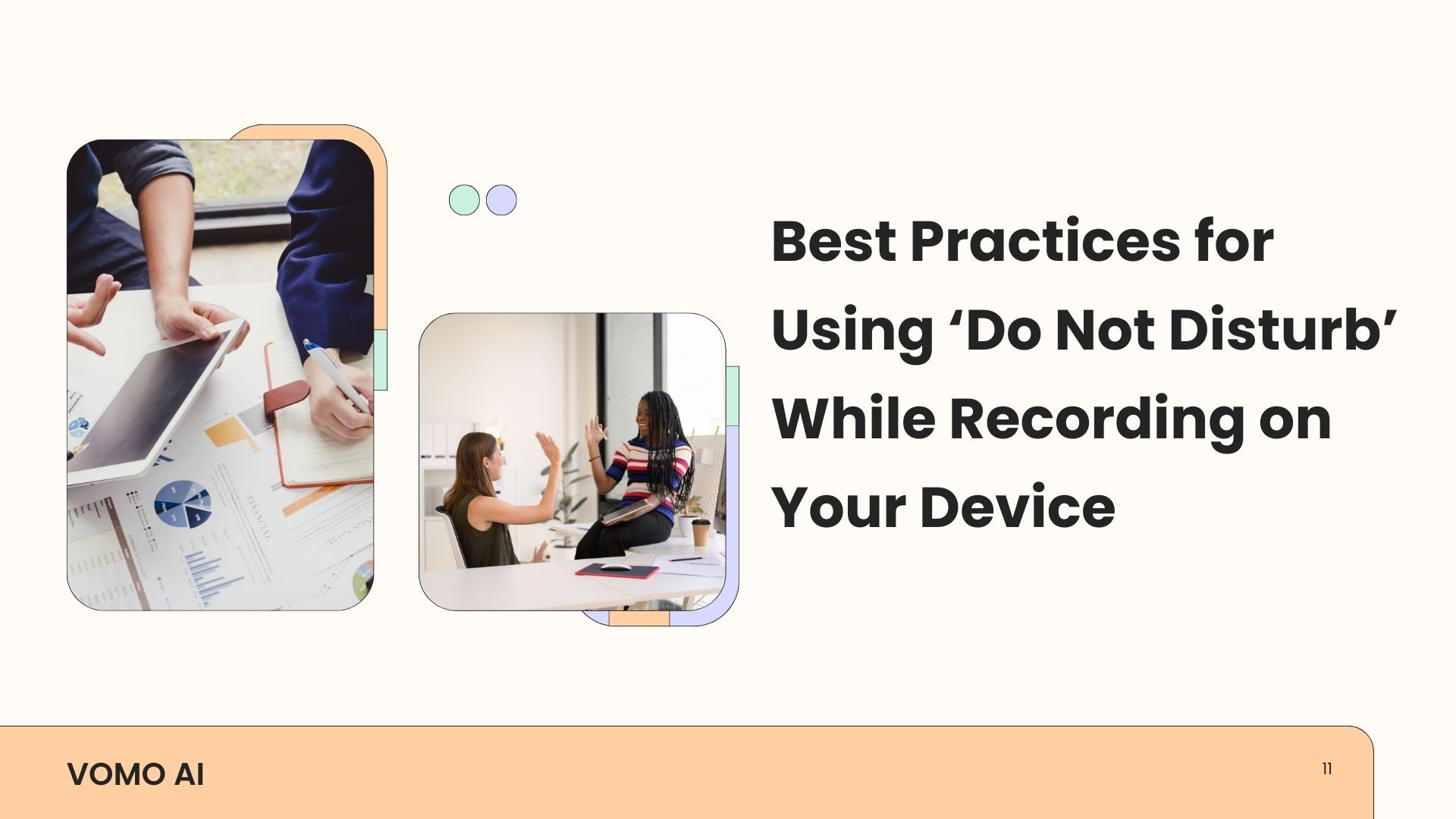L'enregistrement audio sur votre appareil peut être un moyen efficace de capturer des conversations importantes, des réunions, des conférences ou des pensées personnelles. Cependant, rien n'est plus frustrant que de voir sa session d'enregistrement interrompue par des notifications, des appels ou des alertes inattendus. L'activation du mode "Ne pas déranger" (DND) pendant l'enregistrement peut contribuer à garantir une session fluide et ininterrompue. Dans ce blog, nous allons explorer les meilleures pratiques pour utiliser le mode "Ne pas déranger" lors de l'enregistrement sur votre appareil, et comment des outils comme VOMO peuvent améliorer votre expérience d'enregistrement.
Pourquoi utiliser le mode "Ne pas déranger" pendant l'enregistrement ?
L'utilisation du mode "Ne pas déranger" pendant les sessions d'enregistrement présente plusieurs avantages :
Prévenir les interruptions: Les appels entrants, les SMS et les notifications d'applications peuvent perturber votre enregistrement, ce qui peut entraîner des oublis de contenu ou une mauvaise qualité de l'enregistrement. qualité audio.
Maintenir le cap: Que vous enregistriez un cours, une réunion ou une séance de brainstorming, il est essentiel de rester concentré. Le mode DND permet d'éliminer les distractions.
Gagner du temps: En évitant les interruptions, vous n'avez pas besoin de réenregistrer ou d'éditer les sons indésirables, ce qui vous fait gagner un temps précieux.
Comment utiliser la fonction "Ne pas déranger" sur différents appareils ?
1. iPhone et iPad
Pour activer la fonction "Ne pas déranger" sur un iPhone ou un iPad :
Ouvrir le Centre de contrôle en glissant vers le bas depuis le coin supérieur droit (iPhone X ou ultérieur) ou vers le haut depuis le bas (iPhone 8 et antérieur).
Appuyez sur la touche icône du croissant de lune pour activer la fonction "Ne pas déranger".
Pour plus d'options, appuyez sur l'icône et maintenez-la enfoncée pour définir la durée du DND ou personnaliser les paramètres (par exemple, autoriser les appels provenant de contacts spécifiques).
2. Dispositifs Android
Sur les appareils Android, les étapes pour activer la fonction "Ne pas déranger" peuvent varier légèrement en fonction du fabricant et du modèle :
Balayez vers le bas depuis le haut de l'écran pour ouvrir le menu Réglages rapides menu.
Appuyez sur la touche Icône "Ne pas déranger. Il se peut que vous deviez balayer vers la gauche ou vers la droite pour le trouver.
Personnalisez vos paramètres DND en appuyant sur l'icône et en la maintenant enfoncée. Vous pouvez définir des exceptions pour les alarmes, les contacts importants ou les appels répétés.
3. Ordinateurs Windows et Mac
Pour l'enregistrement sur le bureau, vous pouvez également activer le mode DND :
Fenêtres: Cliquez sur le bouton Centre de notification dans la barre des tâches (en bas à droite) et activer la fonction Focus Assist pour supprimer les notifications.
Mac: Cliquez sur le bouton Centre de contrôle dans la barre de menu et de basculer Ne pas déranger sur.
Meilleures pratiques pour l'utilisation de la fonction "Ne pas déranger" pendant l'enregistrement
1. Configurer le DND avant de commencer l'enregistrement
Assurez-vous que la fonction "Ne pas déranger" est activée avant de commencer l'enregistrement. Vous éviterez ainsi les interruptions dès le début de l'enregistrement, les pauses gênantes et les informations manquées.
2. Personnaliser les paramètres du DND en fonction de vos besoins
Des enregistrements différents peuvent nécessiter des paramètres DND différents. Par exemple, si vous enregistrez une réunion importante, vous pouvez bloquer toutes les notifications, y compris les appels. Pour des enregistrements moins formels, vous pouvez autoriser les appels de certains contacts.
3. Test avant les sessions importantes
Effectuez toujours un test rapide avant les enregistrements importants pour vous assurer que les paramètres DND sont correctement configurés. Ceci est particulièrement important pour les événements ponctuels tels que les interviews ou les présentations.
4. Combinez avec le mode avion pour un silence maximum
Pour éliminer toutes les perturbations possibles, envisagez d'activer le mode avion ainsi que la fonction "Ne pas déranger". Vous bloquerez ainsi tous les appels et messages entrants, ce qui vous permettra de vous concentrer pleinement sur votre enregistrement.
5. Utiliser des outils d'enregistrement de haute qualité comme VOMO AI
Si la fonction "Ne pas déranger" permet de préserver la qualité de votre enregistrement en réduisant les interruptions, la qualité de l'outil d'enregistrement lui-même est tout aussi importante. VOMO AI est une excellente solution pour ceux qui ont besoin d'enregistrements de qualité professionnelle avec des fonctionnalités supplémentaires telles que la transcription et l'analyse pilotée par l'IA.
Améliorez votre expérience d'enregistrement avec VOMO AI
VOMO AI est un outil polyvalent qui va au-delà du simple enregistrement. Il permet aux utilisateurs d'enregistrer directement à partir de l'application, d'importer de l'audio à partir de diverses sources telles que des liens YouTube, des fichiers audio et des mémos vocaux d'iPhone, et de transcrire ces enregistrements en texte clair. Voici comment VOMO AI peut améliorer votre processus d'enregistrement :
Importation sans faille: VOMO AI prend en charge l'importation à partir de sources multiples, ce qui vous permet de ne jamais perdre de contenu audio précieux.
Transcriptions précises: Avec VOMO AI, vous pouvez transcrire des enregistrements en utilisant des modèles tels que Nova-2, Azure Whisper et OpenAI Whisper, qui prend en charge plus de 50 langues.
Des idées alimentées par l'IA: Utiliser les IA VOMO Demander à l'IA alimentée par ChatGPT-4O, pour résumer, traduire et générer des informations exploitables à partir de vos enregistrements.
Partage facile: VOMO AI facilite le partage en générant des liens qui incluent l'audio original, les transcriptions et le contenu généré par l'IA, le rendant accessible à d'autres par le biais d'une interface web.
En intégrant VOMO AI à votre routine d'enregistrement, vous pouvez maximiser les avantages de l'utilisation du mode "Ne pas déranger", en garantissant non seulement des sessions ininterrompues, mais aussi des résultats de haute qualité faciles à gérer, à analyser et à partager.